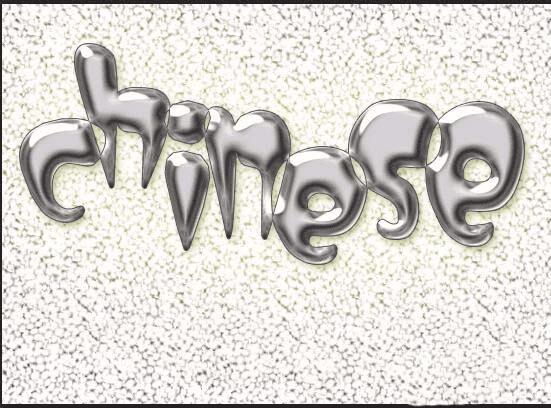在ps中设计立体文字效果的放大(2)
10、按下键盘上的Ctrl+enter键将路径转换为选区,如图所示:
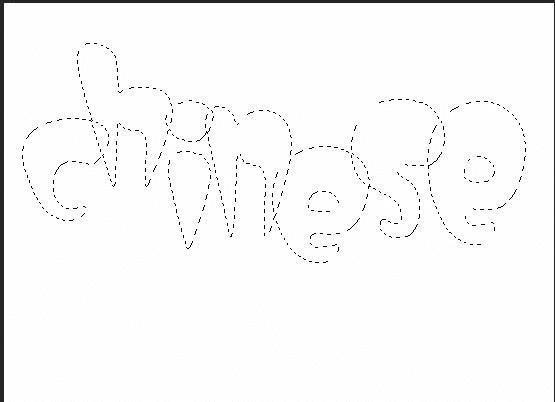
11、在工具箱内找到前景背景颜色,将前景颜色设置为淡蓝色,如图所示:
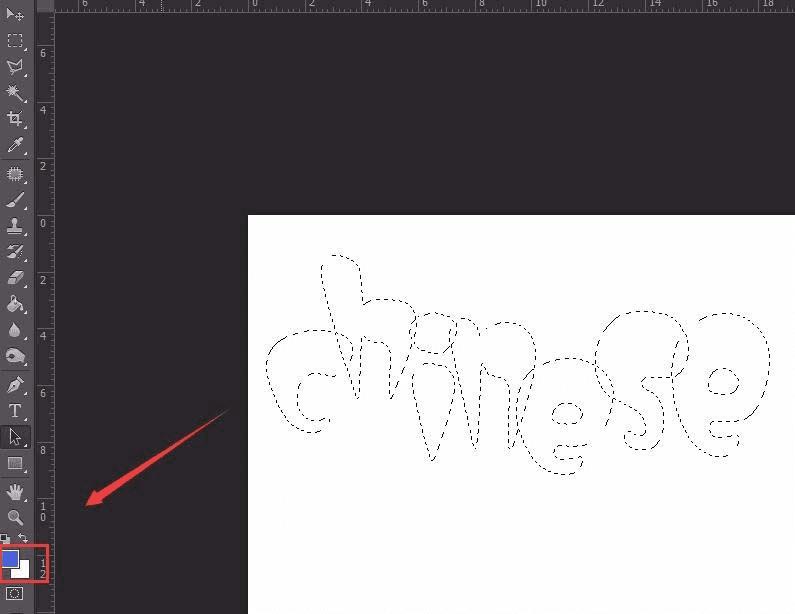
12、在找到create a new layer选项,在创建一个图层,然后按下alt+delete键,将其填充为淡蓝色如图所示:
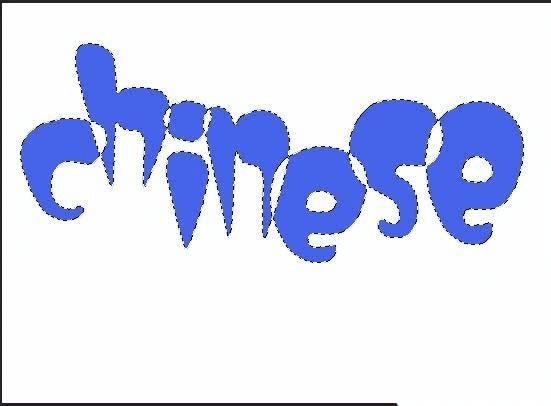
13、在style面板里找到其设置选项,点击该选项,在其子级菜单里找到web styles选项,如图所示:
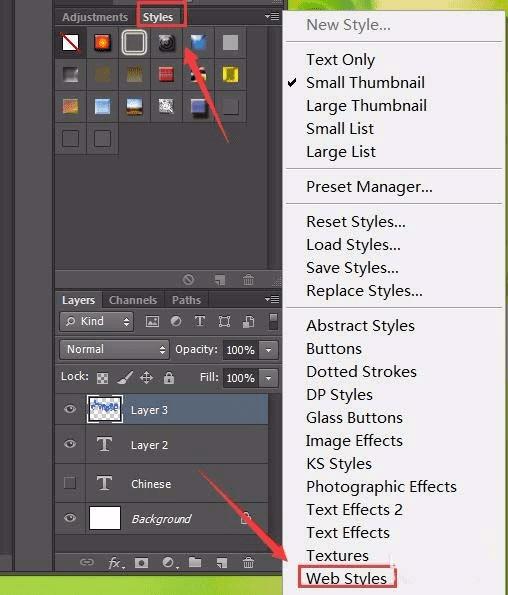
14、点击web styles选项弹出一个提示对话框,如图所示:
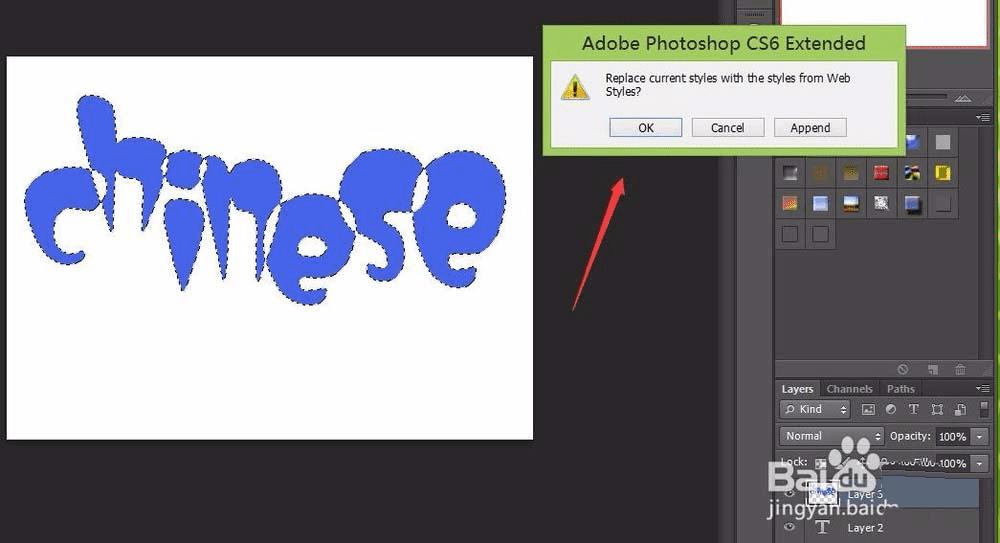
15、在该对话框内点击ok,再在styles 选择一个我们要的样式,如图所示:
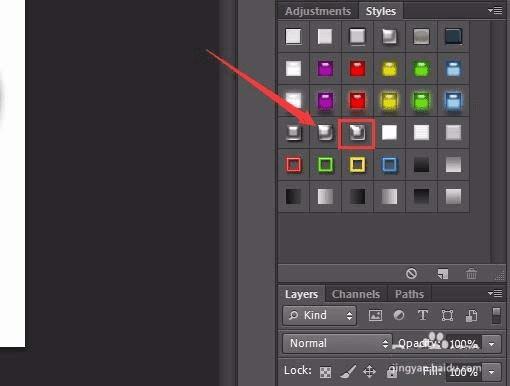
16、点击我们选择的选项,可以看到我们的文字就出现了该效果,如图所示:
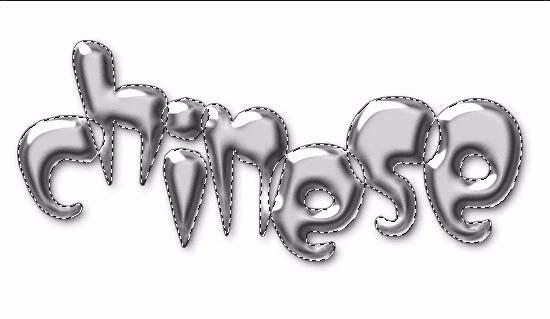
17、再在工具箱内找到paint bucket tool工具,并选择一种填充纹理,如图所示:
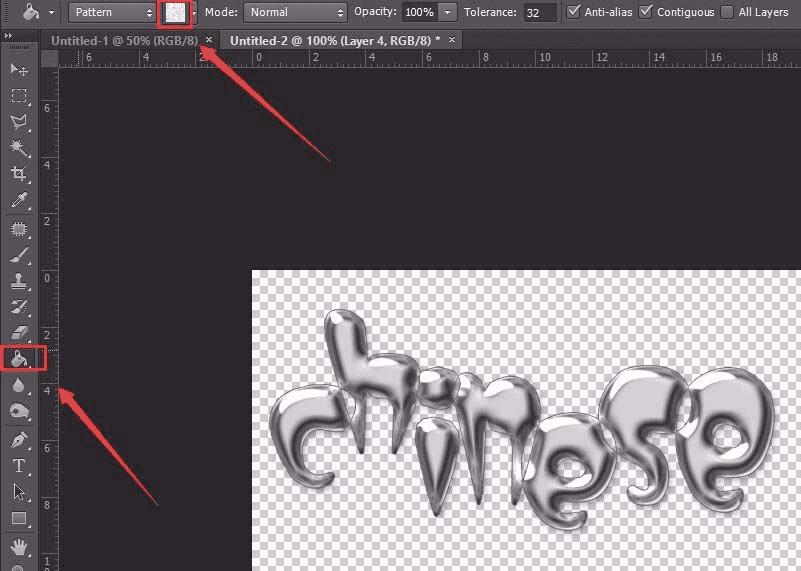
18、点击背景层,填充上我们选择的这个纹理,我们的可爱的立体特效文字就制作完成了,如图所示: